Cara Mengubah JPG ke PNG

Jika kita berbicara mengenai format gambar, tentu saja tidak bisa terlepas dari format JPG dan PNG. Karena kedua jenis format foto tersebut dapat dibilang menjadi format foto yang paling banyak digunakan hingga saat ini.
Jika tidak percaya, coba saja foto menggunakan kamera maupun HP, pastinya secara default pengaturan format foto yang akan disimpan menggunakan salah satu format foto tersebut. Lantas apa bedanya format foto JPG dan PNG?
Perbedaan dari kedua format foto tersebut yaitu terletak pada kompresi dan beberapa fitur yang ada dalamnya. Misalnya saja format PNG mempunyai fitur yang mendukung transparansi pada sebuah gambar.
Tidak hanya itu saja, kita juga bisa membedakannya melalui cara penggunaannya. Dimana pada umumnya format JPG digunakan untuk foto yang bergaya fotografi sedangkan untuk format PNG lebih sering digunakan untuk gambar vektor dan sejenisnya.
Baca Juga : Cara Mengubah Format Video
Dengan mempertimbangkan kelebihan dan kekurangan dari kedua format gambar tersebut, maka tidak sedikit orang yang ingin mengubah format gambar dari JPG menjadi PNG. Untuk kamu yang belum mengetahuinya, sebenarnya cara mengubah format foto dari JPG ke PNG sangatlah mudah.
Saya sendiri sudah sering melakukannya dan hanya butuh beberapa langkah saja foto yang kita miliki sudah berubah menjadi format PNG. Penasaran bagaimana caranya? Yuk langsung saja simak beberapa caranya berikut ini.
Cara Mengubah JPG ke PNG di HP
Jika kamu ingin mengubah foto dengan format JPG menjadi PNG pada smartphone android yang kamu gunakan, maka kamu bisa menggunakan bantuan aplikasi pihak ketiga yang bisa kamu gunakan secara gratis di Google Play Store. Karena pada saat ini sudah banyak sekali aplikasi yang bisa kamu gunakan untuk kebutuhan editing foto di android.
1. JPEG/PNG Converter
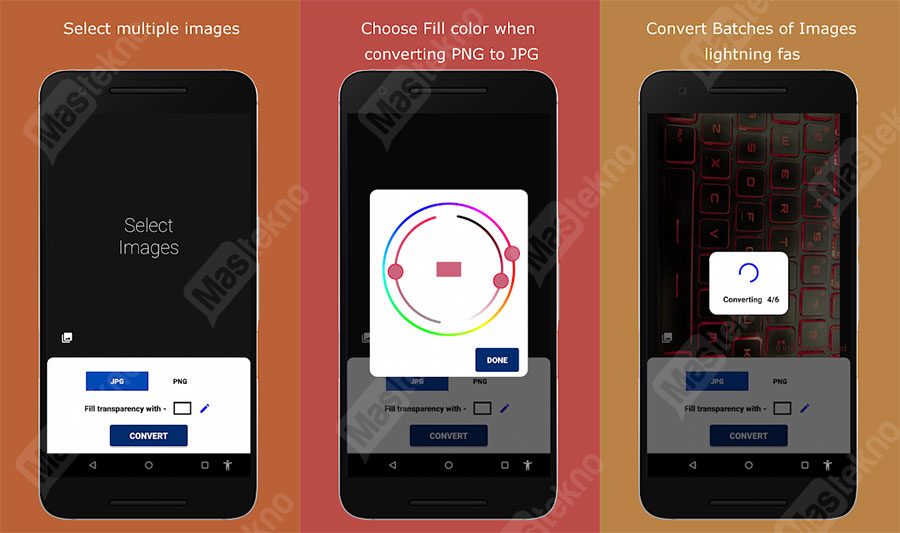
Aplikasi pertama yang bisa kamu gunakan untuk mengubah gambar dengan format JPG ke PNG yaitu aplikasi JPEG/PNG Image File Converter.
Selain dua format tersebut, aplikasi ini juga mendukung format gambar lainnya seperti GIF, BMP, JPEG, WEBP, dan lain sebagainya. Langsung saja simak caranya berikut ini.
- Langkah pertama download dan instal aplikasi JPEG/PNG Image File Converter di Play Store.
- Jika sudah, buka aplikasinya dan pilih gambar yang ingin kamu ubah menjadi PNG.
- Langkah terakhir, silahkan kamu simpan gambar tersebut ke dalam format PNG.
- Selesai, pastinya sangat mudah bukan.
2. Image Converter
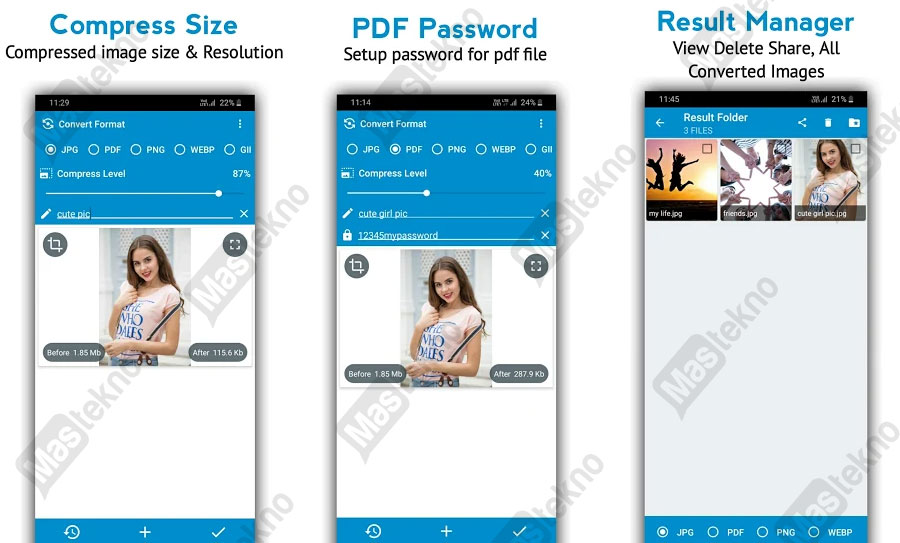
Image Converter merupakan sebuah aplikasi yang memungkinkan kamu untuk mengubah foto atau gambar ke ekstensi lain. Kamu bisa melakukan konversi gambar atau foto menjadi JPG, PNG, JPEG, GIF, BMP, WEBP, bahkan PDF sekalipun. Mempunyai tampilan yang simpel membuat aplikasi ini sangat mudah untuk digunakan hanya dengan beberapa langkah berikut ini
- Langkah pertama download dan instal aplikasi Image Converter di Play Store.
- Jika sudah, buka aplikasinya dan klik ikon plus + dan pilih foto yang ingin kamu ubah menjadi PNG.
- Kemudian, silahkan kamu pilih format foto PNG pada bagian atas.
- Langkah terakhir simpan foto tersebut.
Cara Mengubah JPG ke PNG di Laptop
Untuk kamu yang lebih sering menggunakan laptop daripada hp dalam kehidupan sehari hari, maka kami juga mempunyai beberapa cara yang bisa kamu gunakan untuk mengubah foto atau gambar dengan format JPG menjadi PNG dengan mudah. Terdapat dua software yang akan kami gunakan pada pembahasan berikut ini.
1. Menggunakan Software Paint

Paint merupakan sebuah software aplikasi bawaan yang ada pada sistem operasi Windows. Mungkin kebanyakan orang jarang menggunakan aplikasi yang satu ini untuk editing foto. Meskipun demikian, ternyata Paint ini bisa kita gunakan untuk edit foto termasuk mengubah format foto atau gambar JPG menjadi PNG dengan mengikuti beberapa langkah berikut ini.
- Langkah pertama buka software Paint pada laptop atau komputer kamu.
- Jika sudah, klik tab File > Open dan pilih foto atau gambar yang ingin diubah menjadi PNG.
- Kemudian simpan dengan cara klik File > Save As > pada bagian Format Type pilih PNG.
- Langkah terakhir klik Save untuk menyimpan.
2. Menggunakan Software Photoshop
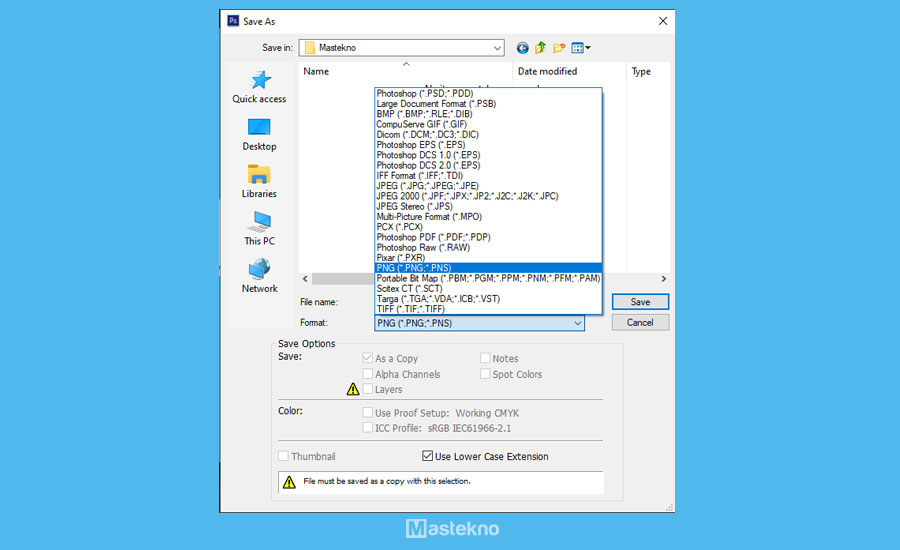
Cara yang kedua ini hampir sama dengan cara sebelumnya menggunakan Paint, bedanya cara kedua ini kita menggunakan software Adobe Photoshop untuk mengubah gambar atau foto JPG menjadi PNG. Tentu saja kamu sudah pernah mendengar nama software editing foto yang satu ini bukan? Yuk langsung saja simak cara mengubah format gambar JPG ke PNG menggunakan Photoshop berikut ini.
- Langkah pertama buka software Adobe Photoshop pada laptop atau komputer kamu.
- Jika sudah, klik tab File > Open dan pilih foto atau gambar yang ingin diubah menjadi PNG.
- Kemudian simpan dengan cara klik File > Save As > pada bagian Format pilih PNG.
- Jangan lupa untuk mengatur kolom Compression dan Interlaced sesuai dengan keutuhan.
- Langkah terakhir klik OK untuk menyimpan.
Baca Juga : Cara Mengubah JPG Ke PDF
Cara Mengubah JPG ke PNG Online
Jika kamu tidak ingin repot – repot menginstal aplikasi maupun software tambahan pada hp maupun laptop / komputer, maka cara yang berikut ini sangat cocok untuk kamu. Karena cara berikut ini bisa kamu gunakan di hp maupun laptop / komputer tanpa menggunakan aplikasi tambahan. Kita bisa menggunakan beberapa situs online berikut ini untuk mengubah format foto JPG menjadi PNG.
1. Menggunakan Situs JPG to PNG
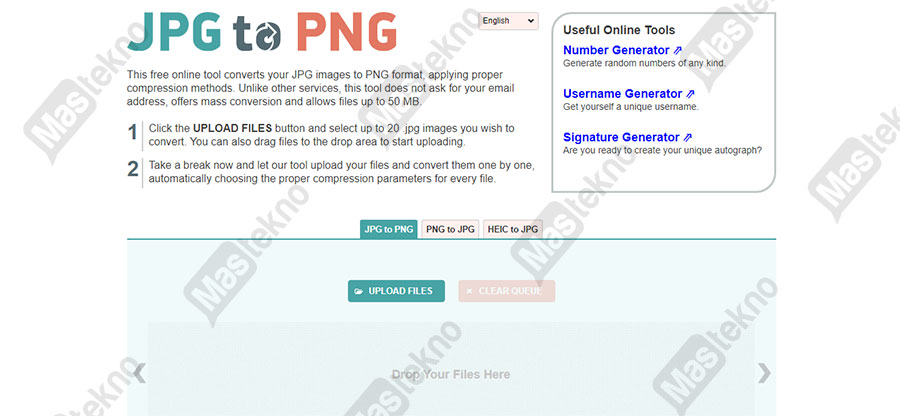
JPG to PNG merupakan sebuah situs yang bisa kita gunakan untuk mengubah gambar JPG menjadi format PNG dengan menggunakan metode kompresi yang sesuai dan tentu saja bisa kita gunakan secara gratis. Selain itu, bisa digunakan untuk konversi banyak gambar dengan ukuran maksimal file 50 MB. Langsung saja simak cara konversi gambar JPG ke PNG berikut ini.
- Langkah pertama, buka browser dan kunjungi situs JPG to PNG di https://jpg2png.com/.
- Jika sudah terbuka, silahkan klik tombol Upload Files dan pilih gambar yang ingin diubah menjadi PNG.
- Tunggulah beberapa saat hingga proses konversi selesai.
- Jika sudah selesai, maka kamu bisa langsung mengunduh hasilnya.
2. Menggunakan Situs Convertio
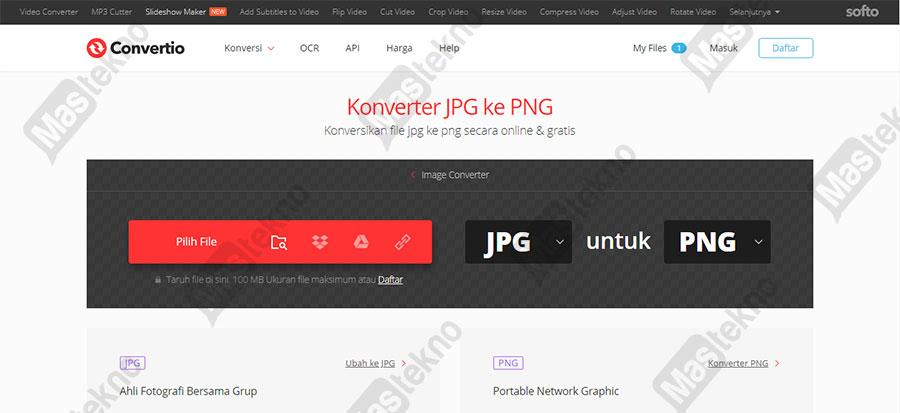
Convertio merupakan sebuah situs online yang menyediakan banyak sekali fitur konversi yang bisa kita gunakan, mulai dari konversi video, audio, hingga konversi foto dengan format JPG ke PNG. Cara menggunakannya juga sangat mudah, kamu hanya perlu mengikuti beberapa langkah berikut ini untuk melakukan konversi foto dengan format JPG ke PNG.
- Langkah pertama, buka browser dan kunjungi situs Convertio di https://convertio.co/id/jpg-png/.
- Jika sudah terbuka, silahkan klik tombol Pilih File dan pilih gambar yang ingin diubah menjadi PNG.
- Kemudian silahkan klik tombol Konversi untuk memulai proses convert.
- Tunggulah beberapa saat hingga proses konversi selesai.
- Jika sudah selesai, maka kamu bisa langsung mengunduh hasilnya dengan klik tombol Download.
Situs Mengubah JPG ke PNG
Selain dua situs diatas, terdapat beberapa situs lainnya yang bisa kamu gunakan untuk mengubah gambar atau foto dengan format JPG menjadi PNG dengan mudah. Berikut ini telah kami rangkum beberapa situs yang bisa kamu gunakan untuk konversi foto dengan format JPG ke PNG.
- https://jpg2png.com/id/
- https://convertio.co/id/jpg-png/
- https://www.sodapdf.com/id/jpg-to-png/
- https://www.iloveimg.com/id/jpg-ke-gambar/jpg-ke-png
- https://anyconv.com/id/ubah-jpg-ke-png/
- https://www.hipdf.com/id/jpg-to-png/
- https://image.online-convert.com/convert-to-png/
- https://www.bearjpg.com/id/jpg-to-png/
- https://www.img2go.com/id/konversi-ke-gambar/
- https://onlinepngtools.com/convert-jpg-to-png/
Kesimpulan
Dengan mengubah format gambar dari JPG ke PNG maka gambar atau foto tersebut akan mempunyai lebih banyak fitur. Misalnya saja format PNG mempunyai fitur yang mendukung transparansi pada sebuah gambar. Sehingga format tersebut akan lebih mudah untuk di edit menggunakan aplikasi atau software editing foto.
Demikianlah pembahasan ringkas dari teknoinside mengenai cara mengubah JPG ke PNG dengan mudah mulai dari menggunakan aplikasi tambahan di hp android, pada laptop atau komputer, maupun menggunakan bantuan situs online sehingga tidak membutuhkan aplikasi tambahan lagi. Semoga pembahasan diatas dapat bermanfaat dan menambah wawasan kamu.







0 Komentar